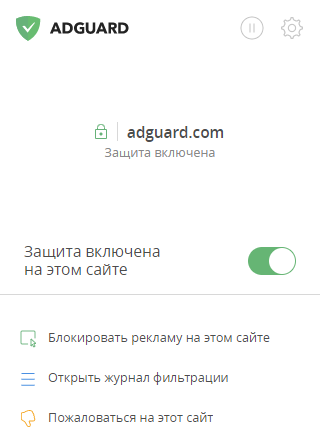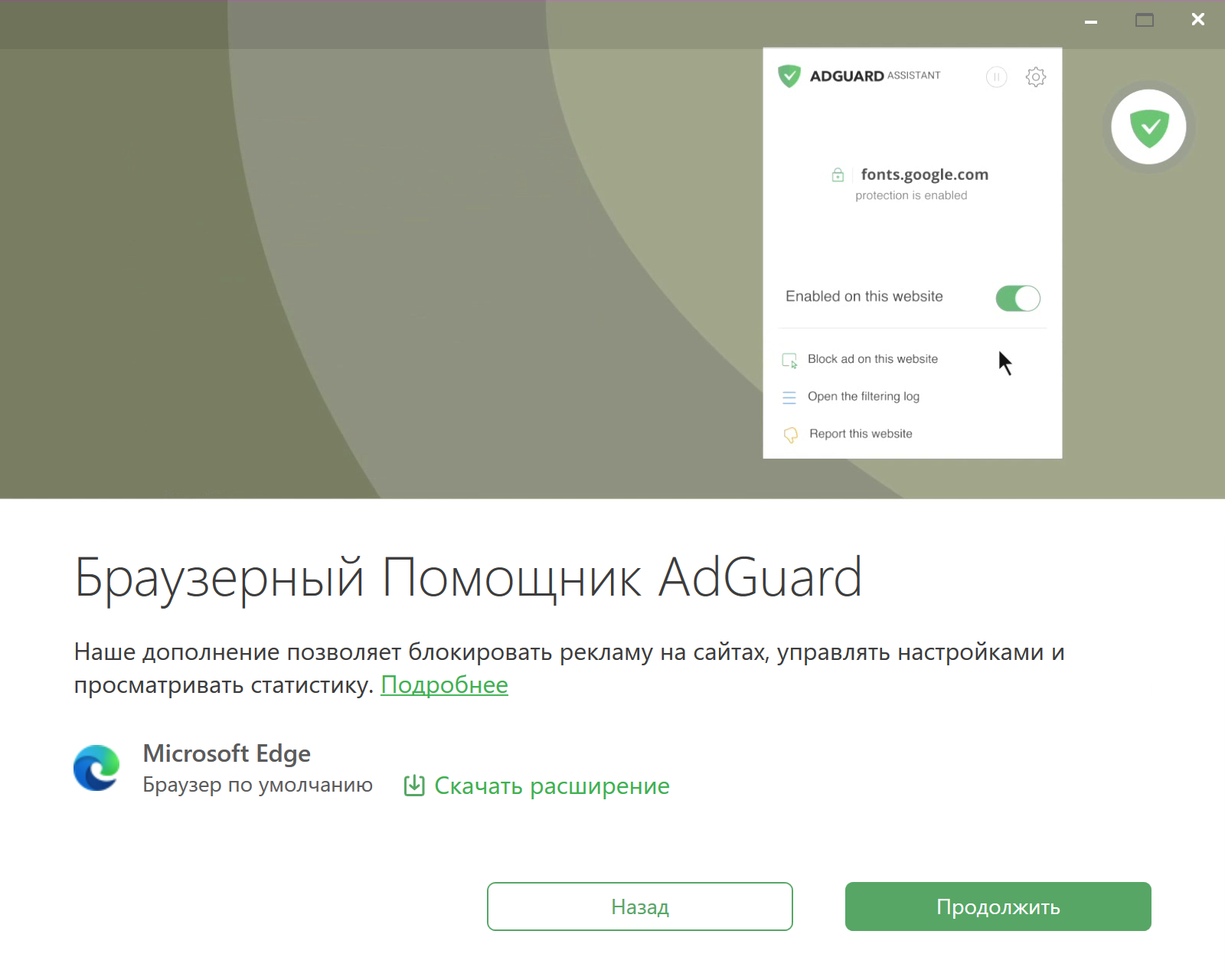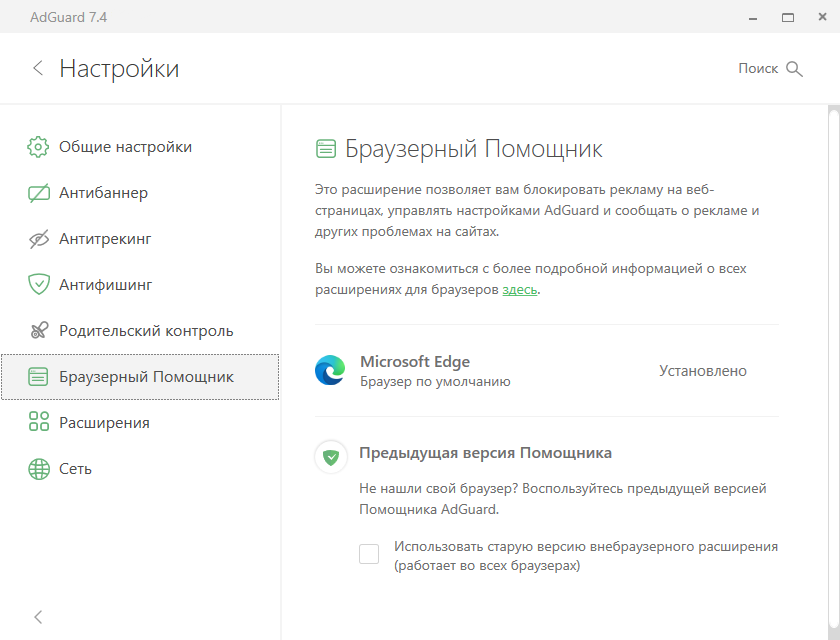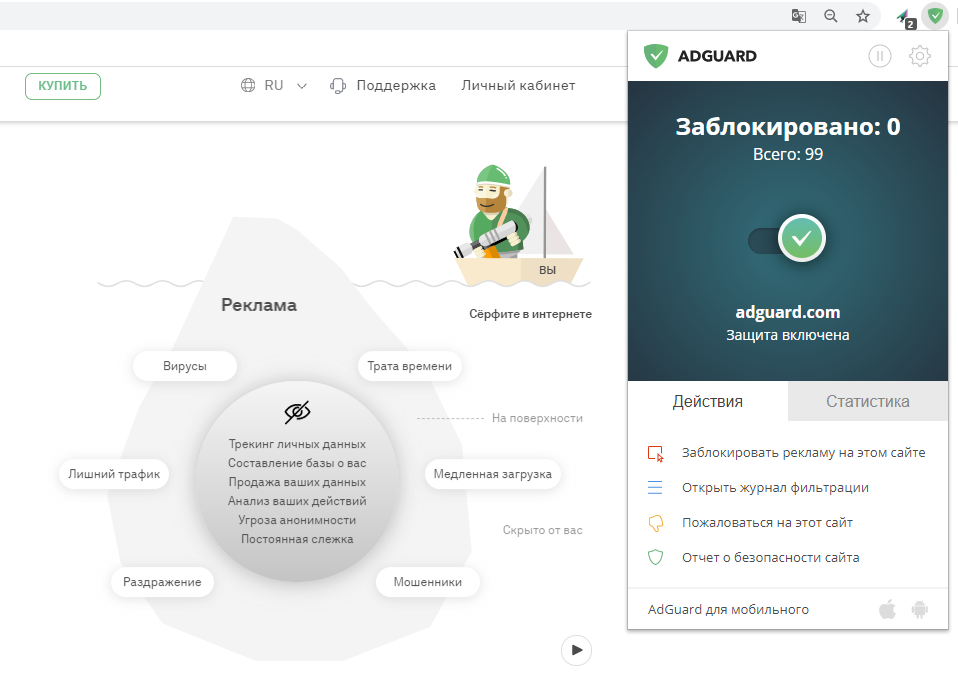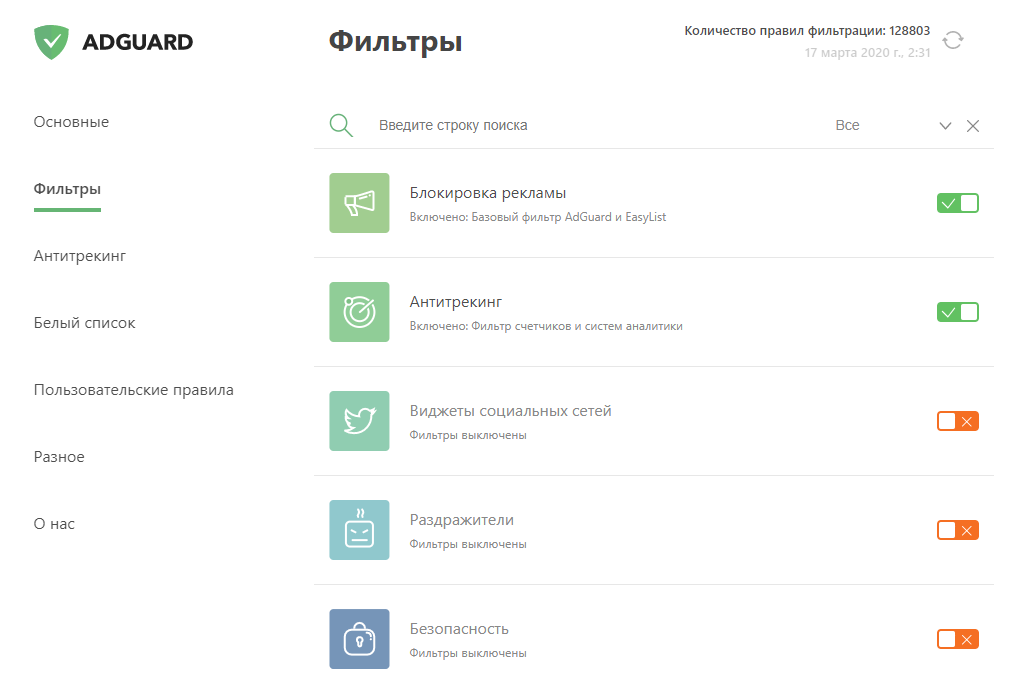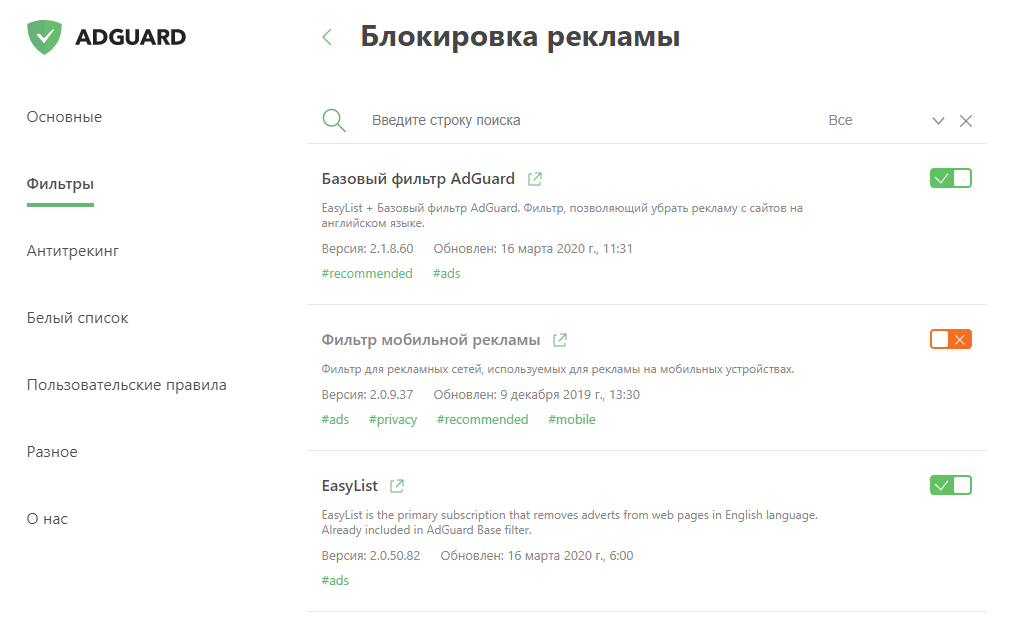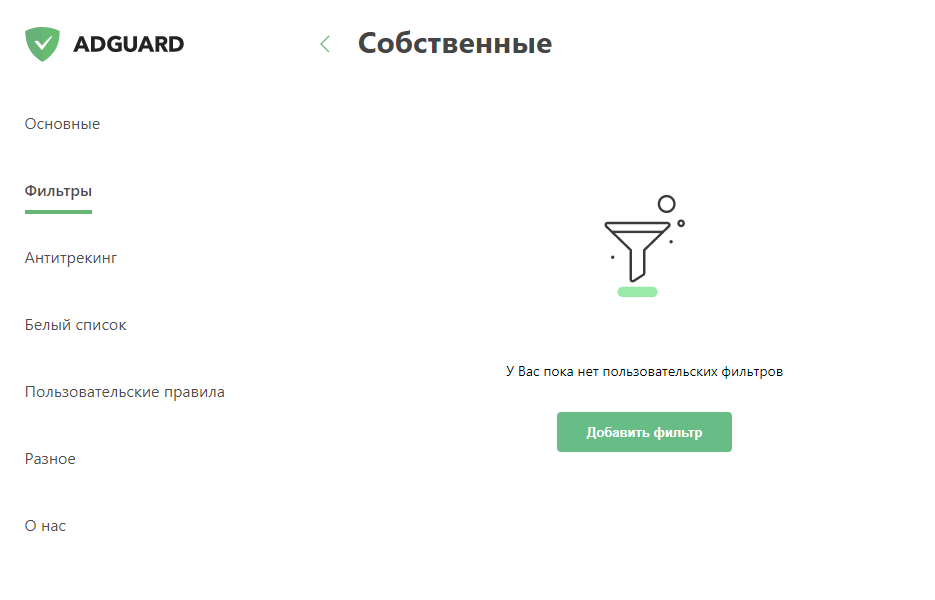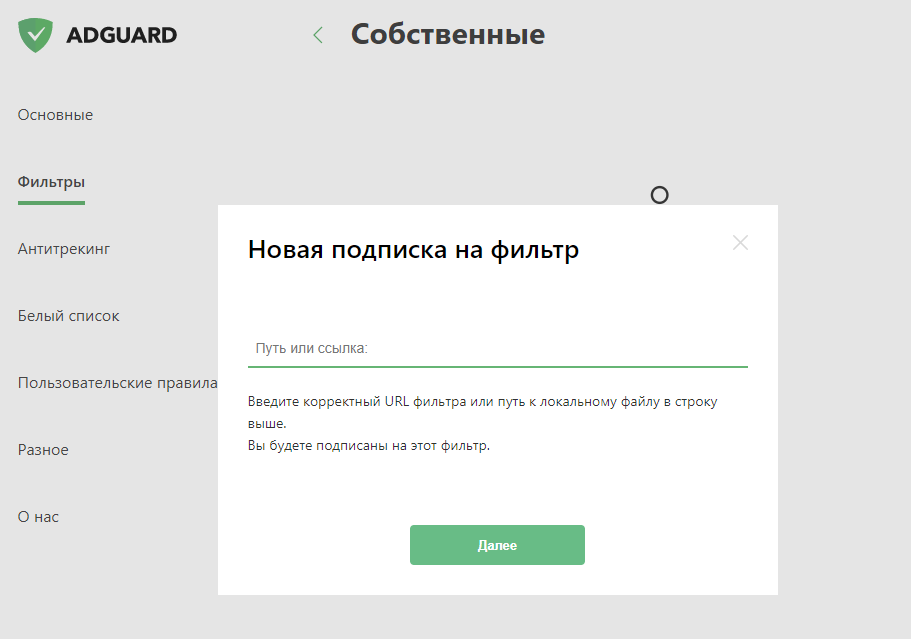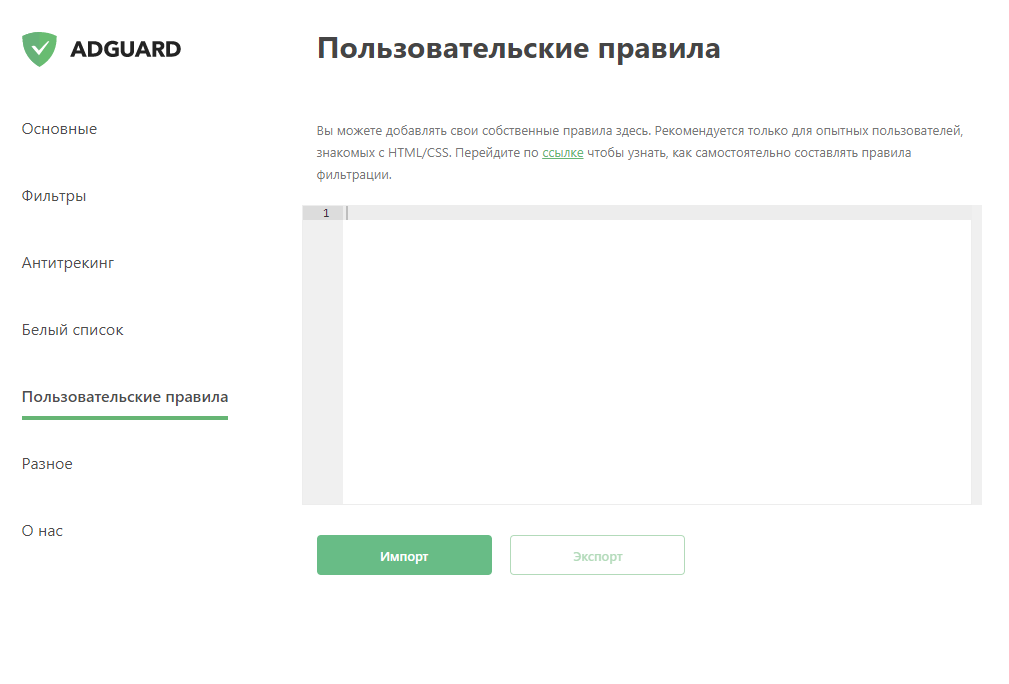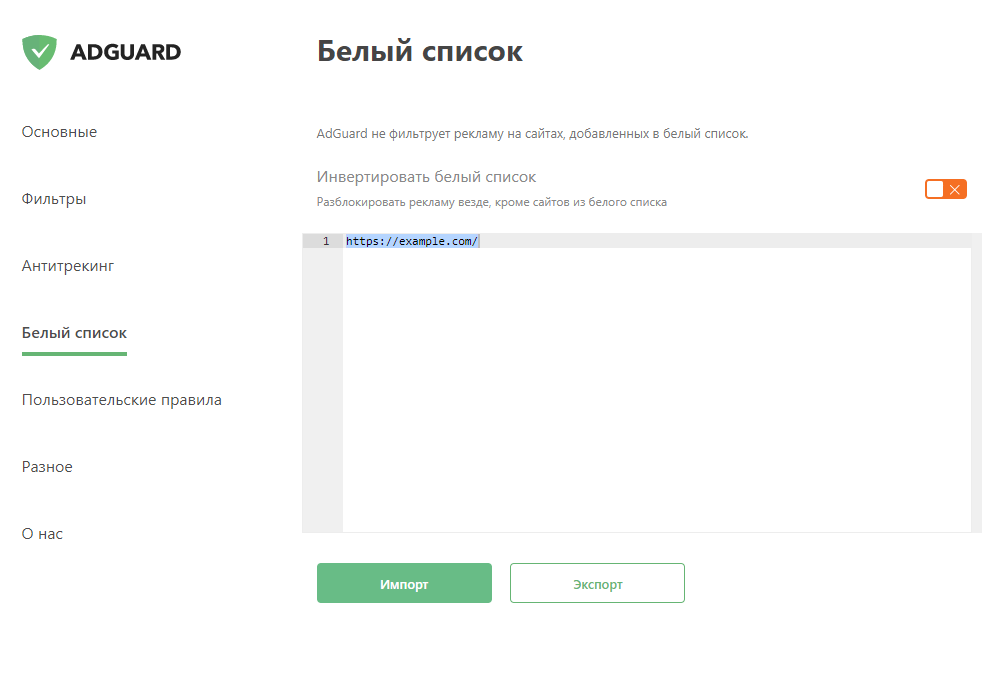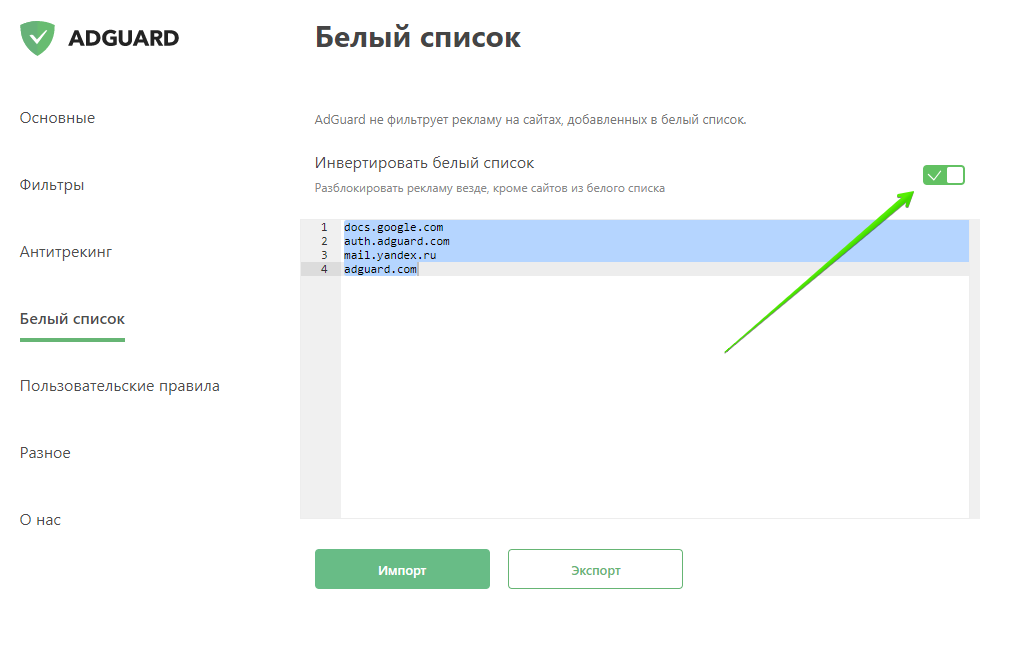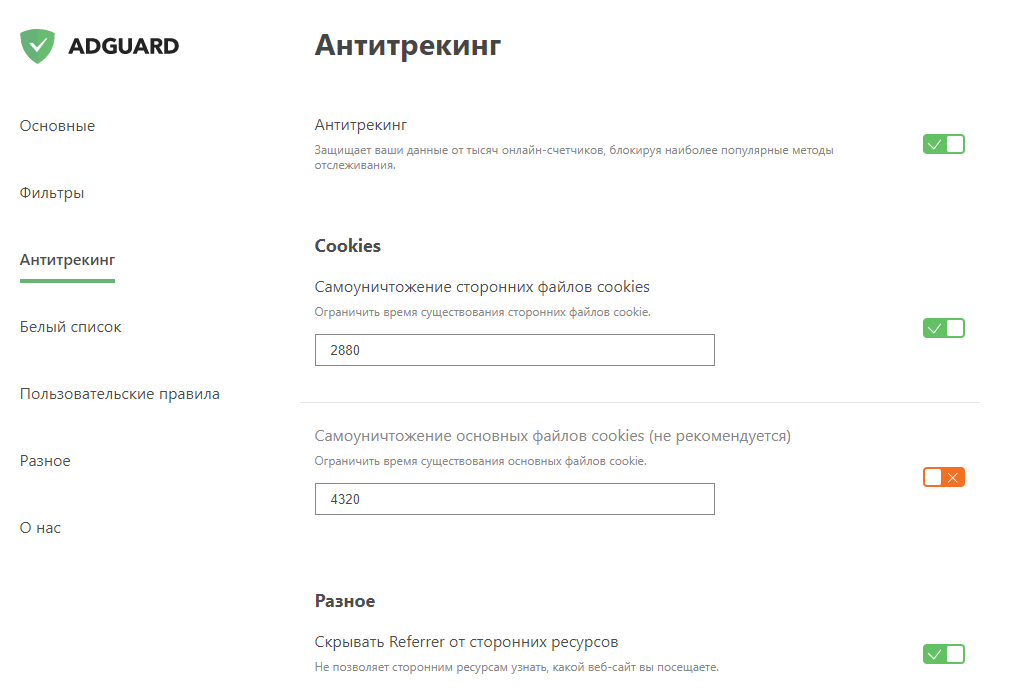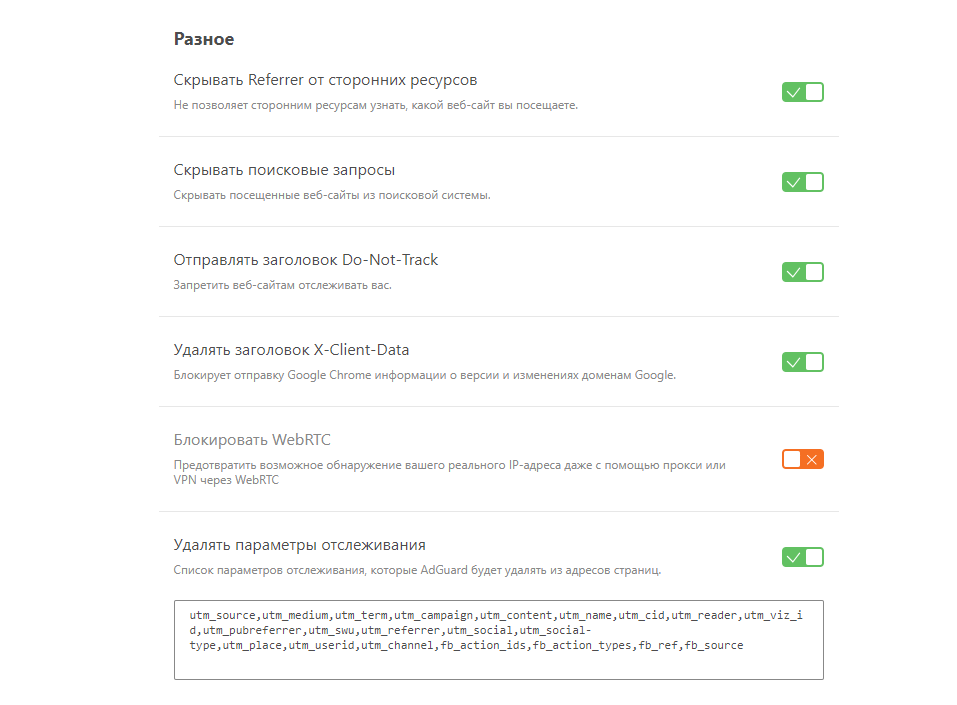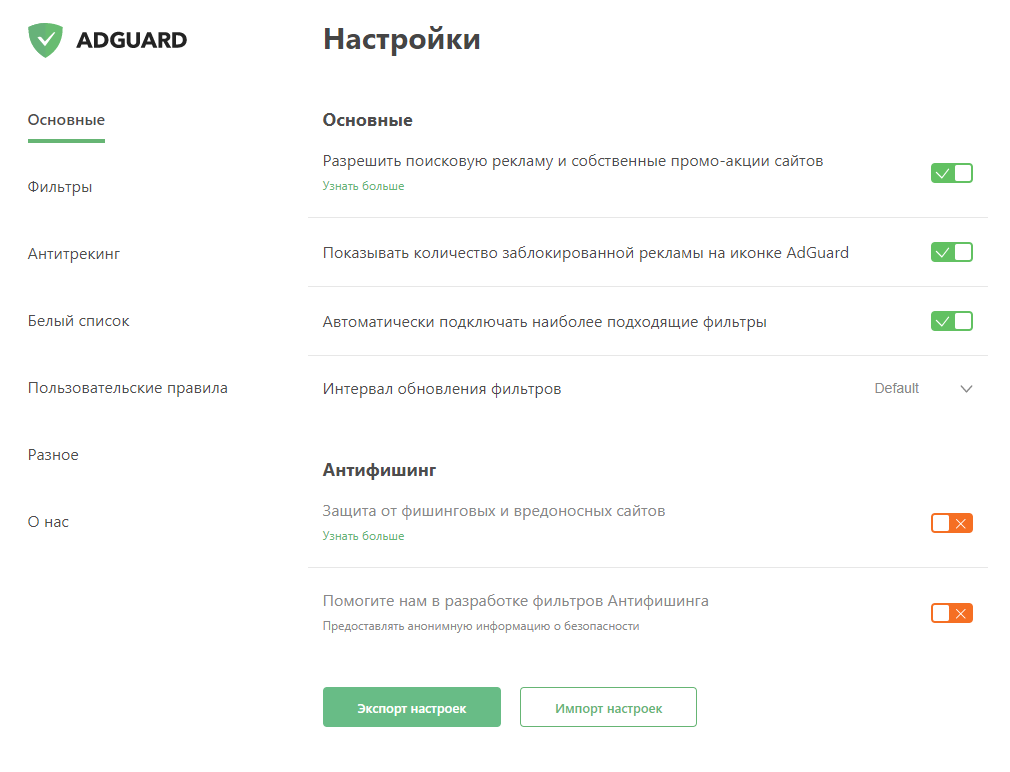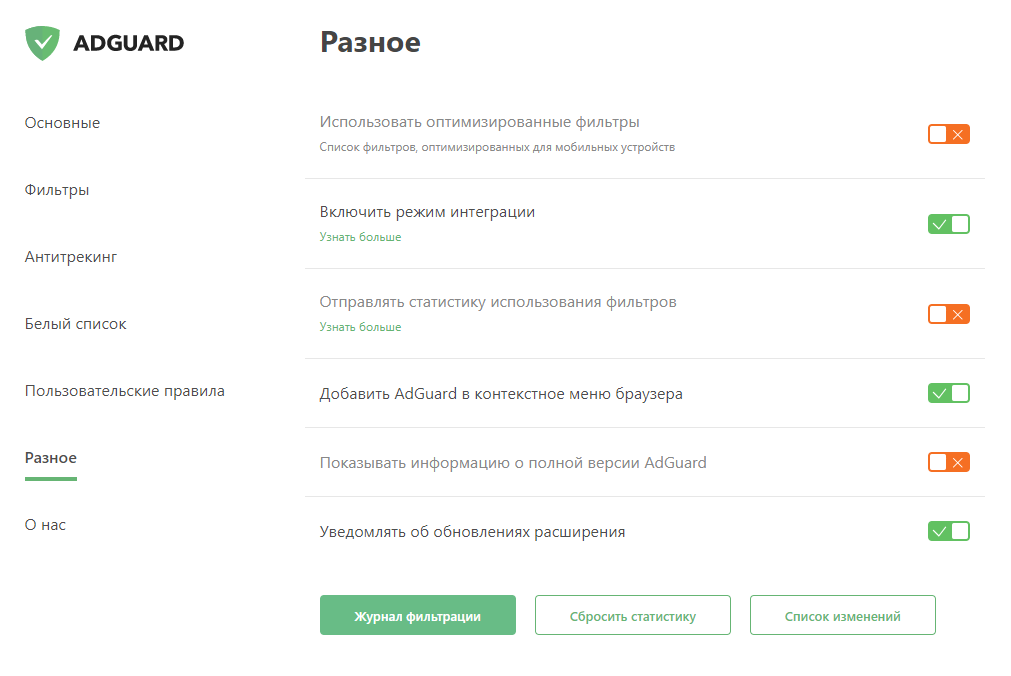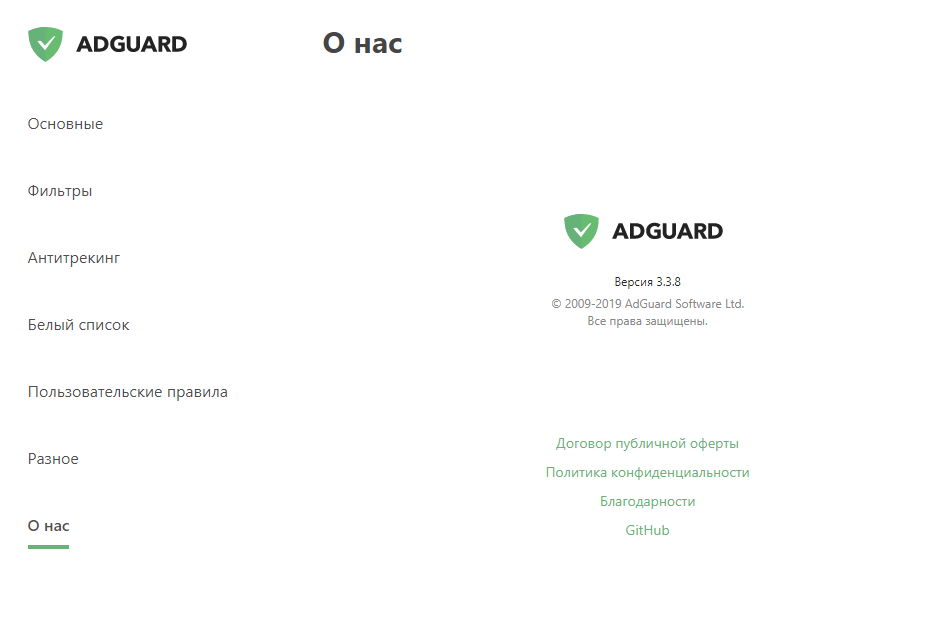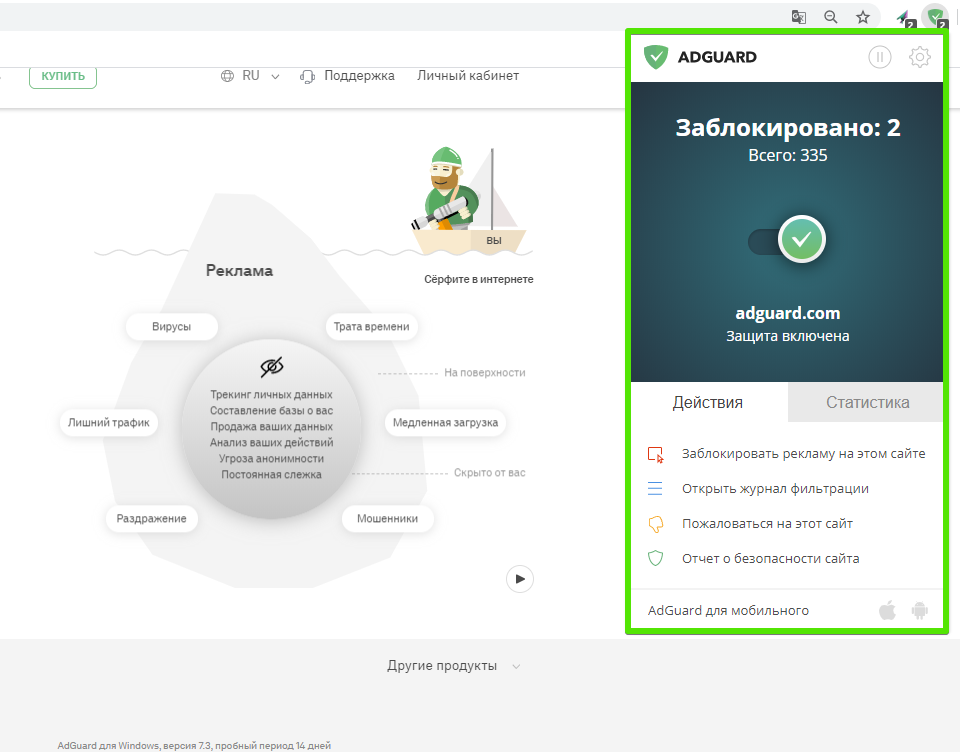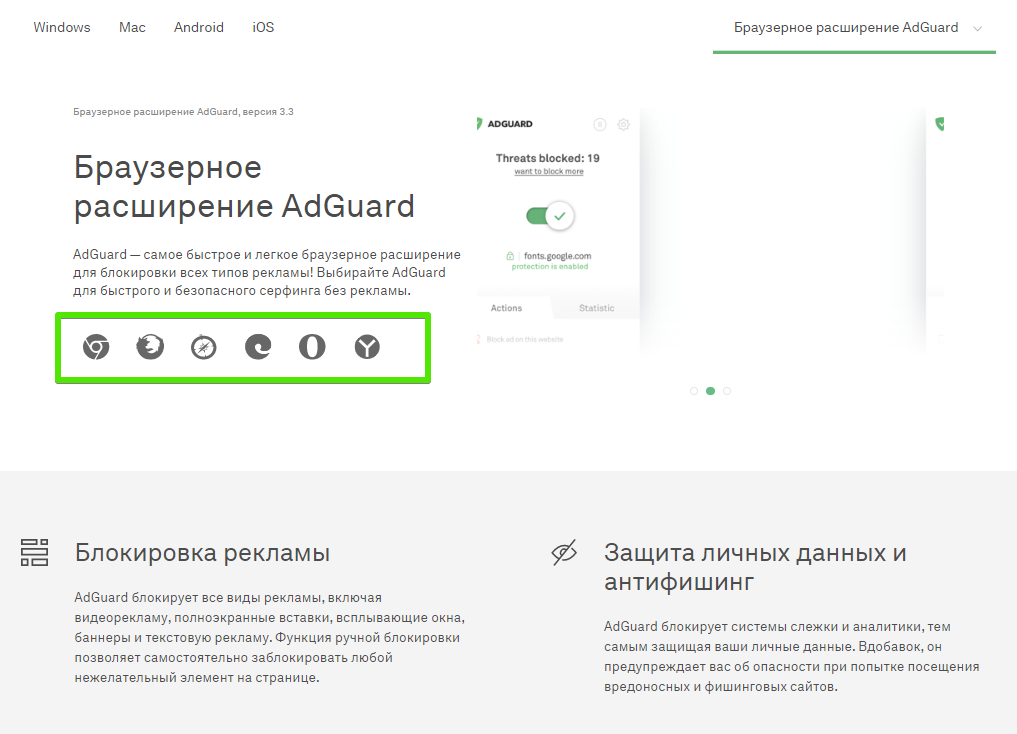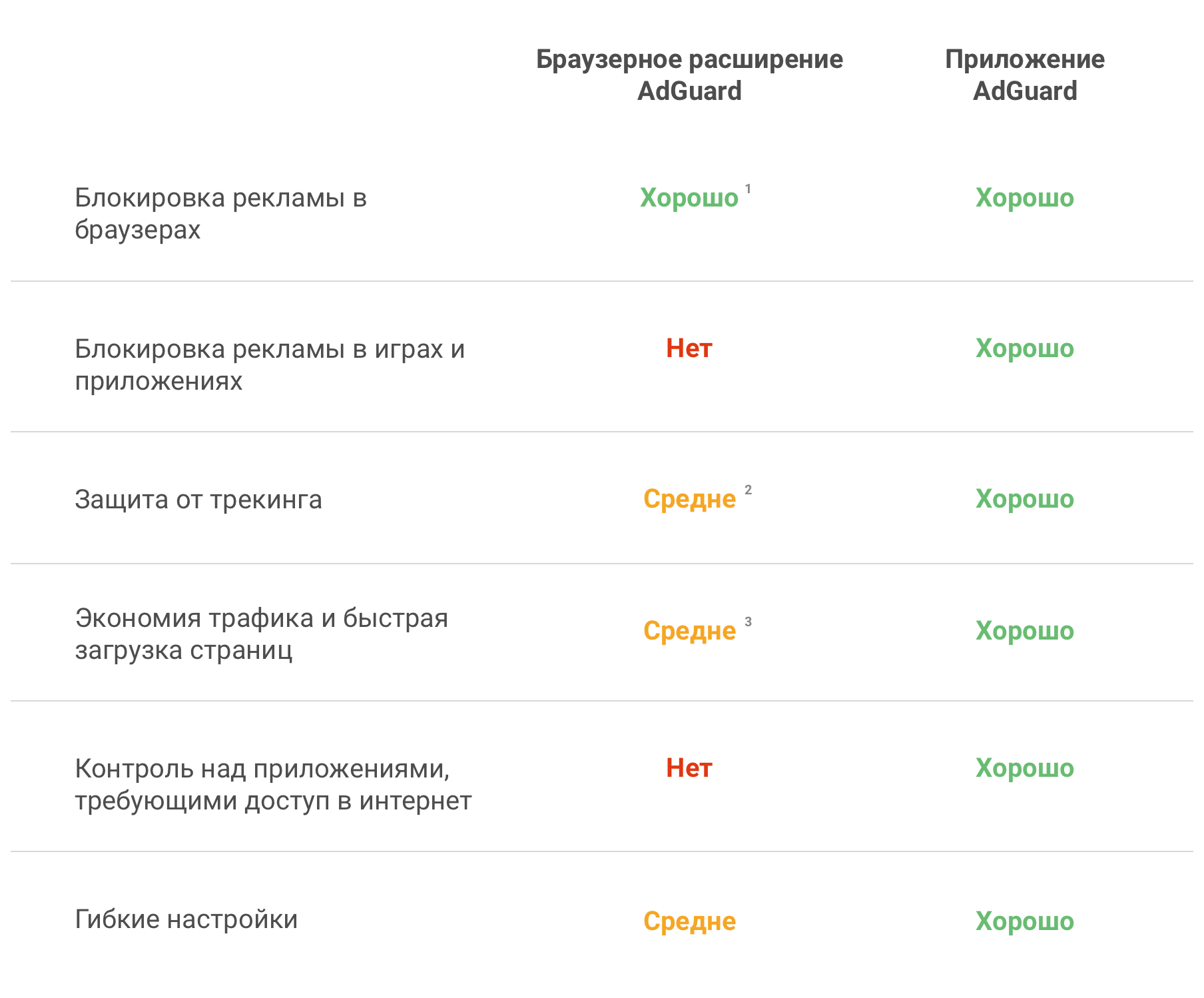Как подключить адгуард к браузеру
Как настроить AdGuard
В этой инструкции расскажем, как правильно настроить AdGuard, какой параметр за что отвечает, какую опцию изменить в первую очередь, а какую лучше не трогать. Выставим параметры для комфортного посещения интернета, чтобы блокировалось только то, что сами выбрали. И чтобы скорость загрузки страниц при этом не изменилась. Поехали.
Шаг 1
Запустите программу и по ссылке в нижнем меню перейдите в первую вкладку настроек, под названием «Общие».
Здесь параметры выставлены по умолчанию и менять их не рекомендуем. Если отключить автозапуск, AdGuard все равно запустится, только без интерфейса. Кроме экономии пары десятков мегабайт оперативной памяти это ничего не даст.
Автоматические обновления обеспечивают совместимость блокировщика с новыми версиями браузеров и компонентами операционной системы. Они бесплатны.
Шаг 2
Откройте вкладку Антибаннер. Это главный модуль AdGuard. Включите модуль, чтобы вырезать со страниц сайтов рекламные баннеры. Автоматическое определение языковых фильтров также рекомендуем включить.
Шаг 3
В следующей вкладке находится модуль Антитрекинг, который не дает системам статистики собирать вашу персональную информацию, например, такую как:
Чтобы заблокировать отслеживание, активируйте модуль. Проставьте галочки как на скриншоте ниже.
Шаг 4
Во вкладке ниже рекомендуем включить модуль Антифишинг, чтобы блокировать нехорошие сайты, распространяющие вирусы и обманывающие людей.
Настраивать тут больше нечего, двигаемся дальше.
Шаг 5
Если хотите, чтобы AdGuard блокировал рекламу во всех установленных программах, следующую вкладку пропускайте.
Шаг 6
Тем, у кого дома дети, будет полезна функция Родительский контроль. Модуль блокирует сайты, содержащие недопустимую для малышей информацию. Уровень чувствительности настраивается по возрасту. Запрет загрузки исполняемых файлов защитит компьютер от вирусов. Но если ребенок самостоятельно устанавливает игры, то такая защиты вызовет неудобства.
Если решили активировать модуль, придумайте и введите пароль для защиты настроек от изменения посторонними лицами. Предложение его ввести появится, как только поставите галочку возле надписи: «Включить родительский контроль».
Шаг 7
Во вкладке «Расширения» активируются, как ни странно, расширения. Они помогают управлять блокировкой рекламы не покидая окно браузера. Рекомендуем включить помощник AdGuard и блокиратор всплывающей рекламы.
Расширение Web of Trust включать не обязательно. Этот информер показывает репутацию сайта на основе оценок пользователей. В России им мало кто пользуется, поэтому информация о многих мелких ресурсах там неполная.
Шаг 8
Инструкция подошла к концу. Когда проставите галочки и включите нужные модули, закройте AdGuard. Кнопку «Сохранить» тут жать не надо, изменения фиксируются на лету.
Браузерный Помощник AdGuard
Главная функция Помощника AdGuard – управлять фильтрацией прямо из браузера. Он существовал довольно долго, так что его форма и содержание изменились. Раньше это был просто пользовательский скрипт, включённый в приложение AdGuard для Windows, а теперь он стал полноценным браузерным расширением. Теперь Помощник определённо приносит больше пользы.
Преимущества
Независимость
Браузерный Помощник AdGuard – это браузерное расширение, он устанавливается в браузер, так что не нужно ждать, пока пользовательский скрипт будет вставлен в код фильтруемой веб-страницы, как это было раньше. Другими словами, он более независим от основного приложения AdGuard. И всё же, Браузерному Помощнику нужен установленный AdGuard для Windows, потому что использовать расширение без приложения бессмысленно.
Совместимость с основным приложением
Если вы привыкли к использованию нашего прежнего расширения в режиме интеграции, вам может понравиться решение, которое мы разработали для нового Браузерного Помощника.
В предыдущих версиях браузерного расширения AdGuard (до версии 3.5), если оно было установлено у вас вместе с приложением AdGuard для Windows, расширение брало на себя функции Помощника и переставало фильтровать само, полагаясь в этом на приложение.
Расширение и приложение работали в связке, но иногда интеграция ломалась. Некоторые сайты прекращали фильтроваться приложением, вместо этого фильтрацию производило расширение, обладающее заметно меньшими возможностями.
При использовании Браузерного Помощника все эти проблемы не имеют значения и никаких конфликтов быть не может в принципе. Роль Браузерного Помощника чётко определена, он не может помешать функционированию основного приложения, так что теперь не о чем беспокоиться.
Умная установка
Когда AdGuard для Windows устанавливается в первый раз, первое, с чем сталкивается пользователь, – это установка. В ходе этого процесса пользователь быстро узнает о настройках AdGuard и может настроить фильтрацию, как ему нравится. На определённом этапе AdGuard определит браузер пользователя по умолчанию и предоставит ссылку для загрузки нового Помощника.
В редких случаях браузер по умолчанию может оказаться несовместимым с Браузерным Помощником, и вместо него пользователю предложат установить легаси-версию.
Отдельная вкладка в настройках
У нового Браузерного Помощника есть своя вкладка в настройках AdGuard для Windows, наряду с Антитрекингом, Антифишингом, Родительским контролем и другими. Не волнуйтесь, если пропустили шаг со скачиванием Браузерного Помощника во время установки, вы найдёте эту опцию в настройках приложения. Кроме того, там можно установить флажок для включения прежней версии Помощника.
Прежняя версия Помощника
Легаси – это предыдущая версия Помощника, который по сути был пользовательским скриптом, а не браузерным расширением. В основном, есть два случая, когда вы можете предпочесть её новому Браузерному Помощнику: 1) новый Помощник недоступен для вашего браузера; 2) вы привыкли к иконке с зелёным щитом и хотите оставить всё как было. Если вы узнали себя в одном из этих сценариев, тогда легаси-версия вам подходит.
Как установить Браузерный Помощник AdGuard
Технически, вам не нужно делать это самостоятельно: во время установки приложение AdGuard определит ваш браузер по умолчанию и предложит установить Браузерный Помощник для него. Но если вы пропустили этот шаг, то можете скачать его позже.
Если вы хотите установить Браузерный Помощник для браузера по умолчанию, то можете сделать это напрямую из настроек приложения, но также у вас есть возможность установить Помощник для других браузеров.
Браузерный Помощник AdGuard доступен для всех популярных браузеров: Chrome, Firefox, Edge, Opera, и Яндекс.Браузера. Чтобы установить Помощник (или несколько для разных браузеров, это не запрещено, а даже приветствуется), перейдите на наш сайт, кликните на иконку браузера и нажмите кнопку «Скачать». Вот и всё!
Обзор функций браузерного расширения AdGuard
Как вы знаете, AdGuard выпускает целый ряд продуктов для блокировки рекламы и трекеров на различных платформах. Одним из первых появилось браузерное расширение AdGuard, которое сейчас доступно практически для всех популярных браузеров. Конечно, его нельзя в полной мере сравнивать с многофункциональными десктопными программами, такими как AdGuard для Windows или AdGuard для Mac, однако мы специально разработали и поддерживаем расширение, чтобы базовые и вместе с тем самые значимые функции по блокировке рекламы были доступны каждому.
Если вы хотите защитить себя от рекламы и трекинга в браузере быстро, надежно, без дополнительных скачиваний, установок и, конечно, финансовых затрат, то браузерное расширение AdGuard — это именно то, что вам нужно. В этой статье мы расскажем вам о его возможностях и полезных опциях.
Браузерное расширение AdGuard
Ознакомьтесь с интересующими вас функциями или прочитайте статью целиком, чтобы узнать о продукте как можно больше.
Антибаннер — Фильтры
Блокировка рекламы — ключевая функция AdGuard. Расширение успешно блокирует большинство объявлений на страницах браузера. В основе процесса блокировки лежат фильтры, которые можно включать в настройках. С их помощью вы легко подстроите процесс блокировки под себя.
Фильтры
Все фильтры AdGuard объединены в группы, которые находятся в разделе Фильтры в настройках расширения.
Группы фильтров AdGuard
Фильтры сгруппированы в соответствии с их ролью. Например, существуют категории фильтров, блокирующих рекламу или удаляющих виджеты социальных сетей, фильтры защиты конфиденциальности и другие.
Вы можете включать/отключать как отдельные фильтры, так и группы целиком.
Собственные (фильтры)
Функционал подавляющего большинства групп фильтров очевиден из названия, однако мы считаем, что группу Собственные стоит рассмотреть подробнее.
В данном разделе вы можете добавлять свои собственные фильтры или загружать фильтры, созданные другими людьми (в интернете доступно множество таких фильтров). Фактически, вы можете иметь любой набор фильтров и настроить блокировку так, как вам нравится.
Чтобы добавить фильтр, просто нажмите на кнопку Добавить фильтр, введите его URL-адрес или путь к файлу, в котором он хранится. Затем нажмите кнопку Далее.
Добавление нового фильтра
Пользовательские правила
Пользовательские правила — еще один инструмент, позволяющий настраивать блокировку в соответствии с потребностями пользователя.
В этом разделе можно создавать собственные правила фильтрации. Если вы знаете, как составлять свои правила, вы с легкостью можете применить их к процессу фильтрации.
Созданные вами правила будут работать точно так же, как и обычные правила, которые можно найти в фильтрах AdGuard. Существует несколько способов добавления новых правил. Самый простой способ — это ввести их в поле данного раздела, однако для этого потребуется некоторое знание синтаксиса правил. Все, что записывается в Пользовательских правилах, автоматически сохраняется и применяется (если это уместно).
Кроме того, можно импортировать готовые наборы правил из текстового файла с помощью кнопки Импорт. Перед этим убедитесь, что каждое правило начинается с новой строки. Вы также можете экспортировать созданные вами правила.
Когда вы используете белый список (подробнее ниже) или инструмент Помощник для скрытия элементов на странице, соответствующее правило также автоматически появляется и сохраняется в Пользовательских правилах. Можно сказать, что это своего рода дневник, в котором видны все ваши действия по настройке блокировки.
Белый список
Если вы в целом довольны блокировкой в браузере, но не хотите блокировать рекламу на отдельных сайтах, вам понадобится опция Белый список. Здесь вы можете оставлять адреса доверенных сайтов, которые хотите исключить из блокировки.
Белый список также можно инвертировать. Сделав это, вы разблокируете рекламу везде, кроме сайтов, которые вы добавили в этот список. Для этого просто активируйте опцию Инвертировать белый список.
Инвертированный белый список
При необходимости можно экспортировать и импортировать уже созданные списки исключений. Это особенно полезно, когда вы хотите применить тот же список сайтов на другом устройстве (или в другом браузере) и не хотите тратить время на его переписывание. Белый список будет настроен всего за пару кликов.
Антитрекинг
Модуль Антитрекинг обеспечивает конфиденциальность пользователя, т. е. защиту его личной информации от онлайн-трекеров и мошенников.
Режим Антитрекинг поддается гибкой настройке. Вы можете запретить сайтам получать поисковые запросы, которые вы использовали для их поиска в интернете; автоматически удалять как сторонние, так и собственные куки-файлы сайтов; и многое другое.
После активации модуля Антитрекинг вам будут доступны следующие функции:
Cookies
Файлы cookie помогают веб-сайтам получать информацию о вас с помощью встроенных возможностей вашего браузера. Отключая их (или ограничивая срок их действия), вы препятствуете передаче вашей персональной информации веб-сайтам.
Вы можете активировать самоуничтожение обоих типов файлов cookie и указать ограничение по времени их функционирования в минутах.
Но будьте осторожны: если блокировка сторонних файлов cookie может причинить лишь незначительные неудобства (например, вам придется вручную вводить свой логин/пароль), то блокировка собственных файлов cookie может полностью нарушить работу некоторых сайтов.
Разное
В разделе Разное настроек режима Антитрекинг вы найдете следующие полезные функции:
Скрывать Referrer от сторонних ресурсов — на сайте, который вы посещаете, не узнают, откуда вы пришли, так как Referrer будет скрыт.
Скрывать поисковые запросы — ваши запросы будут скрыты, так что сайт, на который вы перейдёте по ссылке со страницы результатов поисковой системы, не будет знать, какой запрос вы для этого сделали.
Отправлять заголовок Do-Not-Track — некоторые сайты не будут отслеживать вас, если вы будете отправлять этот специальный заголовок с вашими веб-запросами.
Удалять заголовок X-Client-Data — эта настройка не позволяет браузеру Chrome отправлять информацию о себе на домены Google (доступно только в браузере Chrome).
Блокировать WebRTC — предотвращает возможное раскрытие вашего реального IP-адреса, так как технология, позволяющая осуществлять потоковую передачу данных непосредственно между браузерами и приложениями (WebRTC), будет заблокирована.
Важно: Включение этой опции может нарушить работу определенных приложений браузера, таких как мессенджеры, чаты, онлайн-кинотеатры или игры.
Другие функции и опции
Кроме ключевых модулей блокировки рекламы AdGuard предлагает несколько более специфических, но не менее полезных функций, которые доступны в разделах настроек Основные и Разное. Они помогут вам настроить расширение в соответствии с вашими индивидуальными потребностями.
Основные
В Основных настройках вы можете разрешить поисковую рекламу и саморекламу веб-сайтов, включить/отключить автоматическую активацию наиболее подходящих фильтров, указать интервал обновления фильтров и т. д.
Основные настройки AdGuard
Кроме того, здесь можно управлять модулем Антифишинг, включая/отключая Защиту от фишинговых и вредоносных сайтов. Вы также можете помочь в разработке антифишинговых фильтров, согласившись отправлять некоторые анонимизированные данные.
Если вы хотите сохранить настройки и восстановить их в будущем, воспользуйтесь опцией Экспорт настроек. Чтобы загрузить предыдущие настройки, нажмите кнопку Импорт настроек.
Разное
В разделе Разное собраны всевозможные настройки, связанные с процессом блокировки рекламы и удобством использования самого приложения.
Раздел настроек “Разное”
Здесь можно активировать оптимизированные фильтры, включить уведомления об обновлениях расширения и т. д.
В данном разделе вы можете открыть Журнал фильтрации, посмотреть Список изменений и сбросить статистику заблокированных объявлений, которая отображается на главном экране.
О нас
В основном списке настроек AdGuard есть раздел О нас, где вы можете посмотреть, какую версию расширения вы используете. Здесь же вы найдете ссылки на юридические документы, такие как Лицензионное соглашение и Политика конфиденциальности, а также на наш репозиторий на GitHub.
Главное меню расширения
Вернемся к самому началу и посмотрим на интерфейс самого расширения. Вы можете вызвать его в любое время, нажав на иконку расширения на любой веб-странице.
Главное меню расширения
Здесь вы можете скрыть любой элемент на любой странице вручную (соответствующее правило будет добавлено в Пользовательские правила), открыть журнал фильтрации для просмотра информации о трафике вашего браузера, или просмотреть отчет о безопасности сайта. Кроме того, вы можете подать жалобу на любой сайт (например, если на странице пропущена реклама — наши специалисты просмотрят отчет и исправят проблему) и посмотреть статистику заблокированных объявлений.
В правом верхнем углу экрана вы можете открыть настройки расширения, а также приостановить защиту, если это потребуется.
Браузерное расширение AdGuard — Особенности применения
Браузерное расширение AdGuard доступно почти для всех популярных браузеров: Google Chrome, Mozilla Firefox, Microsoft Edge, Opera, Яндекс.Браузер и других. Вы можете легко найти расширение в интернет-магазине вашего браузера и установить его.
Расширение AdGuard доступно в любом браузере
Кстати, у нас есть отдельное расширение для Safari, ведь с момента выхода Safari 13 большинство расширений столкнулись с огромными проблемами, и многие из них даже перестали работать. В этих условиях нам потребовалось создать новое расширение, отличающееся от описанного в этой статье. Хотите узнать подробности? Читайте здесь.
Расширение-блокировщик рекламы — очень удобный инструмент. Во-первых, вам не придется тратить время на скачивание файлов и их установку. Во-вторых, расширение абсолютно бесплатно. В-третьих, после установки оно будет фильтровать рекламу и бороться с онлайн-угрозами в вашем браузере.
Однако не стоит забывать, что функциональность любого расширения строго ограничена возможностями самого браузера. Поэтому, если вы заинтересованы в полноценной и всесторонней защите, обратите свое внимание на отдельную программу для вашего компьютера. Ниже мы постараемся раскрыть вам ее преимущества.
Сравнение расширений с десктопными приложениями
Самым главным преимуществом приложений AdGuard является то, что они могут блокировать рекламу в каждом браузере и почти во всех приложениях. Вы можете использовать разные браузеры одновременно, приложение будет фильтровать рекламу и онлайн-угрозы в каждом из них.
Вторая существенная разница, как уже сказано выше, заключается в ограничении возможностей блокировки браузером. Расширения, блокирующие рекламу, всегда строго ограничены тем, что разрешено и не разрешено браузерами. Кроме того, они не поддерживают часть правил фильтрации, доступных полноценным программам. Не стоит и говорить о политике многих браузеров, которые ограничивают или попросту запрещают блокировку рекламы.
Конечно же, приложения-блокировщики не сталкиваются с такими проблемами. Их функциональность, напротив, ничем не ограничена. Можно сказать, что, выбирая приложение, вы выбираете более качественную и надежную фильтрацию.
В таблице ниже более наглядно продемонстрирована разница между блокировкой браузерным расширением и приложением AdGuard.
Хорошо*1 – в рамках возможностей браузера; действует только в браузере, в котором установлено расширение;
Средне*2 – расширение не может обнаруживать запросы от других расширений. Поэтому, если какое-либо другое, вредоносное или отслеживающее расширение захочет отправить запрос на свой сервер с целью показать вам рекламу или отследить вашу активность, то наше расширение не сможет заблокировать этот запрос;
Средне*3 – не все типы рекламы и онлайн-угроз могут быть заблокированы расширениями браузера из-за определенных ограничений. Это означает, что некоторые элементы могут попасть на страницу и замедлить процесс загрузки. Кроме того, в отличие от браузерных блокировщиков рекламы, приложение AdGuard блокирует рекламу до того, как она загружается в браузер. Это экономит трафик и ускоряет загрузку страницы.
Мы надеемся, что данная таблица поможет вам выбрать тот способ борьбы с рекламой, который идеально подходит имено вам.
Узнайте больше о всех продуктах AdGuard на нашем сайте.
Как пользоваться Adguard
Расширения AdGuard для браузеров – это простой, быстрый и надежный инструмент для блокирования рекламы. Помимо этого, он имеет ряд других функций, которые делают интернет-серфинг более удобным и безопасным.
Как установить и использовать расширение AdGuard
Процесс установки данного плагина несколько различается для разных браузеров. Инструкции и ссылки на скачивание вы найдете на этой странице. Просто выберите значок вашего веб-обозревателя и чуть ниже вы увидите краткую инструкцию и ссылку на загрузку.
Рассмотрим, как включить АдГуард в Яндекс.Браузере и Google Chrome.
Как запустить расширение AdGuard в браузере Yandex
Как установить и включить AdGuard в Google Chrome
Если вам по какой-то причине не удалось включить защиту, попробуйте перезапустить браузер, после чего переустановить расширение. Если оно все равно не включается или работает некорректно, есть смысл обратиться за помощью в Техподдержку. На форуме разработчика в разделе «Браузерные расширения AdGuard» тоже можно задать вопрос, почему не запускается расширение.
Благодаря широкому функционалу и гибким настройкам, AdGuard для браузеров вполне заслуживает занять место в ряду полезных расширений на панели вашего Яндекс.Браузера или Гугл Хрома.